Die Funktion "ms-settings:network-advancedsettings" öffnet den Abschnitt "Erweiterte Netzwerkeinstellungen" in den Windows 10 und 11 -Einstellungen.
Dieser Bereich bietet dem Benutzer Zugriff auf fortgeschrittene Netzwerkkonfigurationen, die über die normalen Optionen hinausgehen. Hier können Einstellungen für Adapter, Netzwerk-Reset, Datenverkehr, Firewalleinstellungen und erweiterte Netzwerkdiagnose-Tools verwaltet werden.
1. ms-settings:network-advancedsettings
2. Die Verfügbarkeit unter Windows
3. Weiter sinnvole Befehle in den Windows Einstellungen
1. Der Befehl ms-settings:network-advancedsettings
1. Aktivieren Sie das Ausführen-Menü, indem Sie Windows + R drücken.2. Einfach den Befehl eingeben: ms-settings:network-advancedsettings
(Verwenden Sie den Befehl ebenso für eine Desktopverknüpfung.)
3. Drücken Sie [Enter] oder die OK-Taste, um die Aktion auszuführen.
(... siehe Bild-1: Punkt 1 bis 3)
Die zuvor erläuterten Einstellungen sind nun in Windows 10, 11 oder 12 für Sie verfügbar.
Dadurch werden die nachstehenden Probleme und Fragestellungen gelöst.
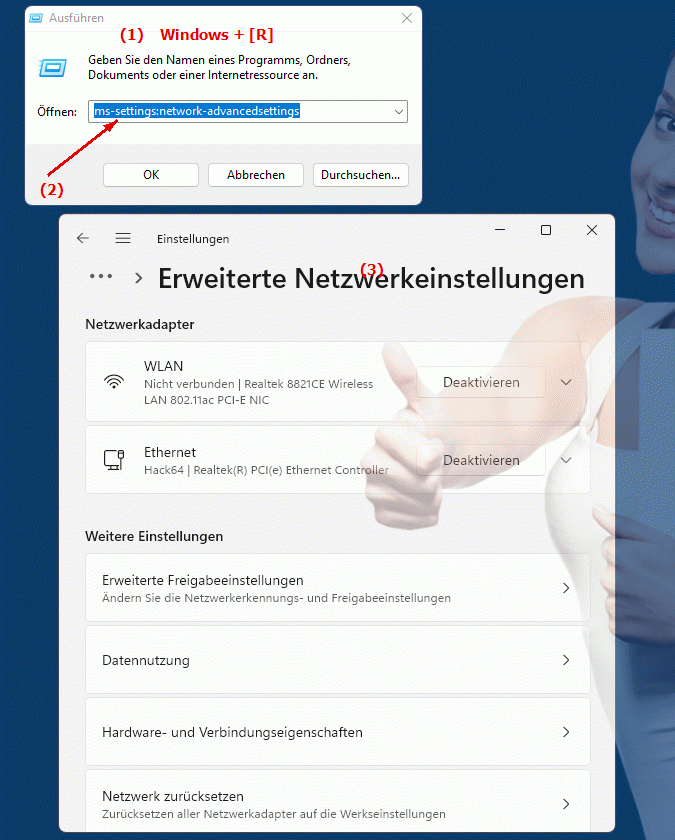
1b. Dadurch werden die nachstehenden Probleme und Fragestellungen gelöst.
Wie kann ich die erweiterten Netzwerkeinstellungen öffnen?Welche fortgeschrittenen Optionen bietet der Abschnitt "Erweiterte Netzwerkeinstellungen"?
Kannst du eine Liste der verfügbaren Einstellungsoptionen im Bereich "Erweiterte Netzwerkeinstellungen" nennen?
Wie stelle ich die Einstellungen für einen Netzwerkadapter in den erweiterten Einstellungen ein?
Welche Rolle spielt der Netzwerk-Reset in den erweiterten Netzwerkeinstellungen?
Wie kann ich die Datenverkehrseinstellungen für meinen Netzwerkadapter konfigurieren?
Wo finde ich die Firewalleinstellungen im Abschnitt "Erweiterte Netzwerkeinstellungen"?
Wie kann ich erweiterte Netzwerkdiagnosetools verwenden, um Probleme bei der Netzwerkkonnektivität zu diagnostizieren?
Kannst du eine Beschreibung geben, wie die Datentrafficschaltungen in den erweiterten Netzwerkeinstellungen funktionieren?
Wie kann ich sicherstellen, dass meine Netzwerk-Firewall ordnungsgemäß konfiguriert ist?
Diese Fragen fokussieren auf das Auffinden und Konfigurieren der erweiterten Netzwerkoptionen in den Windows-Einstellungen.
2. Unterstützung in Windows 10, 11 und 12 ab Buildnummern.
Verfügbarkeit der Funktion „ms-settings:network-advancedsettings“ in verschiedenen Windows-Versionen und Build-Nummern:
1. Windows 10:
- Verfügbarkeit:
Die erweiterten Netzwerkeinstellungen wurden in Windows 10 eingeführt, um den Benutzern mehr Kontrolle über ihre Netzwerkadapter und Konfigurationen zu geben. Sie sind besonders nützlich für fortgeschrittene Benutzer, IT-Administratoren oder für die Fehlerbehebung bei Netzwerkproblemen.
- Build-Nummer:
Diese Funktion ist seit Windows 10 Build 1709 (Version 1709, Fall Creators Update) verfügbar. Die Funktionalität wurde jedoch in späteren Builds erweitert und optimiert, um mit den Bedürfnissen moderner Netzwerke mitzuhalten.
- Verfügbare Features in Windows 10:
- Adapteroptionen:
Verwaltung der installierten Netzwerkadapter (Ethernet, WLAN, VPN).
- Netzwerk-Reset:
Möglichkeit, Netzwerkeinstellungen zurückzusetzen, um Verbindungsprobleme zu beheben.
- Geräteeigenschaften:
Einsicht in detaillierte Informationen zu den verwendeten Netzwerkadaptern, einschließlich IP-Adressen, DNS-Einstellungen und MAC-Adressen.
- Erweiterte Freigabeeinstellungen:
Konfiguration der Freigabeoptionen für private und öffentliche Netzwerke.
- Windows-Firewall:
Zugriff auf die Firewall-Einstellungen, um Verbindungen zu kontrollieren oder Anwendungen über die Firewall zuzulassen.
- Besonderheiten:
Die "Erweiterten Netzwerkeinstellungen" in Windows 10 bieten eine breite Palette an Konfigurationsoptionen, die über die Standardnetzwerkeinstellungen hinausgehen. Dies ist besonders nützlich für Administratoren und Power-User, die tiefer in die Netzwerkkonfiguration eingreifen möchten.
2. Windows 11:
- Verfügbarkeit:
Die „ms-settings:network-advancedsettings“-Funktion bleibt auch in Windows 11 verfügbar und wurde durch eine modernisierte Benutzeroberfläche und eine verbesserte Organisation der Einstellungen erweitert. Windows 11 legt einen stärkeren Fokus auf Benutzerfreundlichkeit, ohne dabei die erweiterten Konfigurationsoptionen für Netzwerke zu vernachlässigen.
- Build-Nummer:
Seit der ersten Veröffentlichung von Windows 11, also Build 22000 (Version 21H2), ist die „ms-settings:network-advancedsettings“-Funktion verfügbar.
- Verfügbare Features in Windows 11:
- Modernisierte Benutzeroberfläche:
Die erweiterten Netzwerkeinstellungen sind in einem saubereren und moderneren Design präsentiert, was die Navigation und Verwaltung vereinfacht.
- Adapteroptionen:
Ähnlich wie in Windows 10 können Benutzer Netzwerkadapter anzeigen, aktivieren, deaktivieren oder konfigurieren.
- Netzwerk-Reset:
Diese Funktion bleibt erhalten und ermöglicht das Zurücksetzen von Netzwerkeinstellungen, um Konnektivitätsprobleme zu beheben.
- Erweiterte Diagnosetools:
Verbesserung der Netzwerkdiagnose-Tools, um Verbindungsprobleme einfacher zu erkennen und zu beheben.
- Windows-Firewall & Netzwerkschutz:
Direkter Zugriff auf Firewalleinstellungen und den Netzwerkschutz im Windows-Sicherheitscenter.
- Modernisierung:
In Windows 11 sind die erweiterten Netzwerkeinstellungen zugänglicher und bieten eine verbesserte Benutzererfahrung für IT-Profis und Netzwerkspezialisten, ohne auf Funktionalität zu verzichten. Die Fokussierung auf Einfachheit und Effizienz hebt Windows 11 in dieser Hinsicht von Windows 10 ab.
3. Windows 12 (kommende Version):
- Verfügbarkeit:
Windows 12 wird voraussichtlich weiterhin die erweiterten Netzwerkeinstellungen unterstützen, um Power-Usern, IT-Administratoren und Entwicklern tiefere Einblicke und Kontrolle über Netzwerkverbindungen zu bieten. Mit fortschreitender Technologie und der zunehmenden Nutzung von Cloud- und Hybridnetzwerken wird Microsoft die Funktionalität möglicherweise noch weiter ausbauen.
- Build-Nummer:
Erste Vorschauen und Insider-Builds von Windows 12 deuten darauf hin, dass diese Funktion ab Build 23000 verfügbar sein wird.
- Erwartete Features in Windows 12:
- Erweiterte Konnektivitätstools:
Es wird erwartet, dass Windows 12 weiterentwickelte Funktionen für Netzwerkeinstellungen bietet, einschließlich verbesserter Diagnosetools für neue Netzwerkprotokolle wie IPv6 und erweiterte 5G-Unterstützung.
- Netzwerk-Reset und Adapteroptionen:
Diese Funktionen werden wahrscheinlich erhalten bleiben, jedoch möglicherweise mit weiteren Automatisierungsoptionen zur Fehlerbehebung und Verwaltung von Netzwerken.
- Firewall- und Sicherheitseinstellungen:
Verbesserte Sicherheitsfunktionen, die tief in die Netzwerkeinstellungen integriert sind, um Netzwerke vor modernen Bedrohungen zu schützen.
Detaillierte Funktionen der erweiterten Netzwerkeinstellungen:
Die „ms-settings:network-advancedsettings“-Option bietet Zugriff auf eine Reihe von Funktionen, die über die normalen Netzwerkeinstellungen hinausgehen:
- Adapteroptionen anzeigen:
Hier können Benutzer alle installierten Netzwerkadapter einsehen, einschließlich LAN, WLAN, VPN und virtuelle Netzwerkschnittstellen. Man kann Adapter aktivieren, deaktivieren, oder Netzwerkeinstellungen manuell konfigurieren.
- Netzwerk-Reset:
Diese Option setzt alle Netzwerkkonfigurationen auf die Werkseinstellungen zurück. Dies ist besonders nützlich, wenn nach umfangreichen Netzwerkkonfigurationen oder Softwareänderungen Verbindungsprobleme auftreten.
- Geräteeigenschaften:
Benutzer können detaillierte Informationen über ihre Netzwerkadapter einsehen, einschließlich physischer MAC-Adressen, aktueller IP-Konfigurationen (IPv4 und IPv6), DNS-Serverinformationen und Gateway-Einstellungen.
- Erweiterte Freigabeeinstellungen:
Verwaltung von Freigabeoptionen für Netzwerke, z. B. Dateifreigabe und Netzwerkgeräteerkennung, was für private und öffentliche Netzwerke unterschiedlich konfiguriert werden kann.
- Windows-Firewall:
Benutzer können über diese Einstellungen auf die Firewall zugreifen, um Anwendungen zuzulassen oder zu blockieren, Ports zu öffnen oder spezifische Regeln für den Netzwerkzugriff zu erstellen.
- Netzwerkdiagnose:
Es stehen Tools zur Verfügung, um Netzwerkprobleme zu diagnostizieren, einschließlich der automatischen Fehlerbehebung bei DNS- und IP-Problemen.
Zusammenfassung:
- Windows 10:
Ab Build 1709 verfügbar. Die erweiterten Netzwerkeinstellungen bieten umfassende Tools zur Verwaltung von Netzwerkadaptern, Netzwerkeinstellungen und Firewall-Regeln.
- Windows 11:
Ab Build 22000 verfügbar. Modernisierte Benutzeroberfläche mit verbesserten Diagnosetools und erweiterten Netzwerkeinstellungen. Fokus auf Benutzerfreundlichkeit und tiefere Netzwerksicherheit.
- Windows 12:
Voraussichtlich ab Build 23000 verfügbar. Es wird erwartet, dass Windows 12 die Netzwerkeinstellungen weiter optimiert, mit zusätzlichen Funktionen zur Verwaltung moderner Netzwerktechnologien wie 5G, Cloud-Netzwerke und erweiterte Sicherheitsfeatures.
Diese erweiterten Netzwerkeinstellungen bieten eine wertvolle Ressource für alle Benutzer, die mehr Kontrolle über ihre Netzwerke benötigen, besonders für IT-Profis, die tiefere Netzwerkkonfigurationen vornehmen müssen.
